- Autor Lauren Nevill [email protected].
- Public 2023-12-16 18:50.
- Zuletzt bearbeitet 2025-01-23 15:18.
In Blogbeiträgen wird die Quelle in der Regel nicht in Form einer Internetadresse ausgeschrieben. Der Name ist mit Textformatierungswerkzeugen und speziellen Codes verziert. Dadurch verleiht die Botschaft ihrem Autor Gewicht und Glaubwürdigkeit.
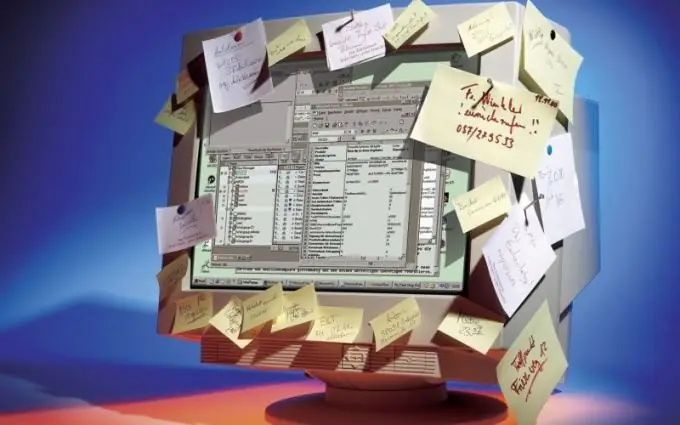
Es ist notwendig
- - Zugang zum Internet;
- - Quelladressen;
- - Text.
Anleitung
Schritt 1
So sieht ein elementarer Tag für einen Textlink auf einem Blog oder einer Website aus: Linktext. Bei diesem Design wird der Link farblich hervorgehoben (zB hellblau oder hellblau) und unterstrichen. Im aktuellen Tab wird eine neue Seite geöffnet.
Schritt 2
Eine kompliziertere Gestaltungsmöglichkeit ist der Linktext. Der Link ist weiterhin farbig und unterstrichen, aber die Quelle öffnet sich in einem neuen Fenster. Das ist praktisch, wenn der Link mitten in der Nachricht steht und es für Sie wichtig ist, dass der Leser bis zum Ende kommt.
Schritt 3
Wenn Sie die Tags für Links weiter verkomplizieren, verwenden Sie Folgendes: Linktext. In diesem Fall wird nach wie vor der Link hervorgehoben, eine neue Seite wird in einem neuen Fenster geöffnet. Wenn Sie mit der Maus über den Text fahren, erscheint der zuvor eingegebene Kommentar.
Schritt 4
Sie können den Textlink ausblenden, indem Sie die Hervorhebung und Unterstreichung entfernen. In diesem Fall ist der Übergang nur möglich, wenn Sie versehentlich darauf klicken. Tags sehen so aus: Linktext. Der Text wird schwarz. Wenn Sie eine andere Farbe benötigen, verwenden Sie eine andere Farbe in Englisch oder als Zahlencode anstelle von „Schwarz“. Der Link wird im aktuellen Tab geöffnet.
Schritt 5
Sie können auch das Gegenteil tun: den Linktext in einer Farbe gestalten und die Unterstreichung in einer anderen. Ein Paradebeispiel: Text. Das Ergebnis ist blauer Text mit gelber Unterstreichung. Link wird in einem neuen Fenster geöffnet.






